Tabloya naverokê
Dema ku di daneya we de jimareyek dehiyek hebe, hûn dikarin fonksiyona INT li Excel-ê bikar bînin da ku hêjmara herî nêzîk bistînin. Di bingeh de, em ê di vê gotarê de nîqaş bikin ka meriv çawa fonksiyona INT bikar tîne, ji heşt nimûneyên pratîkî dest pê dike, di nav de bingehên koda VBA bi ravekirinên rast . Da ku hûn bikarin formula ji bo karanîna xwe rast bikin.
Pirtûka Xebatê ya Excel dakêşin
Hûn dikarin pirtûka xebatê ya pratîkê ji vir dakêşin:
Bikaranîna INT Function.xlsm
Fonksiyona Excel INT: Hevoksazî & Argument
Pêşîn, hûn ê hevoksaziya û argumana ya fonksiyonê bibînin. Heke hûn fonksiyonê têxin piştî nîşana wekhev (=) , hûn ê jimareya jêrîn bibînin.
Kurte
Hejmarek dehek dikare wekî jimareyek bikêrhatî bi karanîna fonksiyona INT were temsîl kirin, ku wê bigihîne beşa ya herî kêm . Ji ber ku fonksîyon jimare bi hejmara herî nêzîk kêm dike; di encamê de, negatîf jimarên hê jî dibin negatîftir .
Sîntaks
=INT (hejmar) 
Nirxa Vegerê
Beşê jimareya dor a jimareyek dehiyê.
Arguman
| Arguman | Pêdivî an Vebijarkî | Nirx |
|---|---|---|
| hejmar | hewce ye | Hejmara rastîn a ku tu dixwazî jê re jimareyek bistînî |
8Nimûneyên Bikaranîna Fonksiyona INT-ê di Excel de
Li vir, em ê 8 mînakên guncaw ên çawaniya karanîna fonksiyona INT li Excel bi karanîna Guhertoya Microsoft 365-ê vebêjin. . Wekî din, ji bo têgihîştina we ya çêtir, ez ê çend daneheva nimûne bikar bînim.
Li jêr, me vekolînek bilez a nimûneyên xwe pêve kiriye.
Fonksiyon INT di Excel ( Dîtina Lezgîn)

Mînak 1: Ji bo Jimarên Erênî Bikaranîna Fonksiyona INT
Bi rastî, ew karekî pir hêsan e ku meriv ya herî nêzîk bigire yekjimar ji erênî an negatîf hejmareke dehiyê.
Mînakî, fonksiyona INT giraniya ji 50,78 kg heta 50 kg .
Ji ber vê yekê, tenê formula jêrîn bikar bînin.
- Ji bo vê yekê, şaneyek vala hilbijêrin û formula piştî ku têkevin nîşana wekhevî (=) .
=INT(C5) 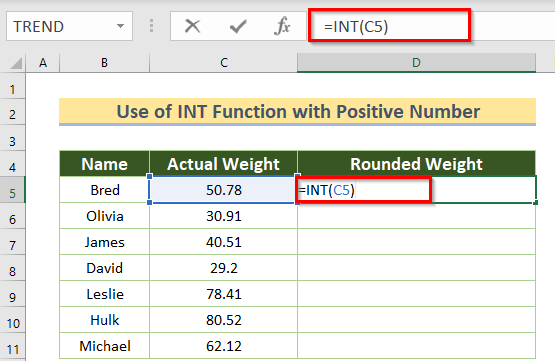
- Di dawiyê de, pêl ENTER .
Ji ber vê yekê, hûn ê jimareya erênî ya ku dê ber bi sifirê ve bizivirin, bistînin.
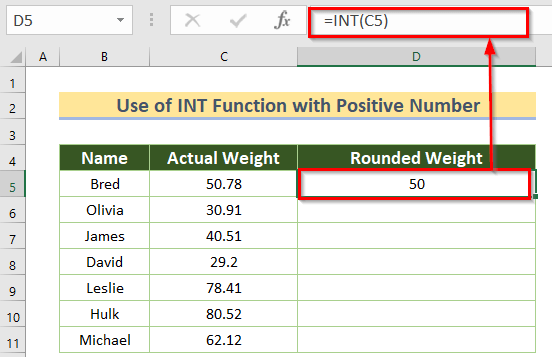
- Heke hûn dixwazin heman formulê ji bo şaneyên din bikar bînin, hûn dikarin Amûra Destê Dagirtin bikar bînin.
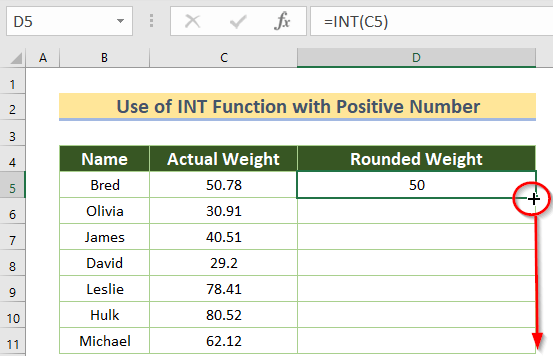
Axir, hûn dê hemû giranên girover bibînin.

Zêdetir Bixwîne: Meriv çawa di Excel de Fonksiyona SIGN-ê bikar tîne (7 Mînakên Bibandor)
Mînak 2: Bikaranîna Fonksiyona INT-ê ji bo Hejmarên Negatîf
Fonksiyona INT hejmarê kêm dike ya herî nêzîk . Wihaku negatîf hejmar dibin negatîftir (ji 0-yê bêtir dûr) . Ji ber vê yekê fonksiyonê dor dike 0,52 heta 0 lê dor dike -0,52 heta -1 .
Ji bilî vê, eger hejmarên negatîf hebin, di li jêr, germahiyê, hûn dikarin fonksiyona INT yê jî bi kar bînin.
- Pêşî, şaneya D5 hilbijêre paşê formula jêrîn binivîse.
=INT(C5)
- Piştre, ENTER bike.
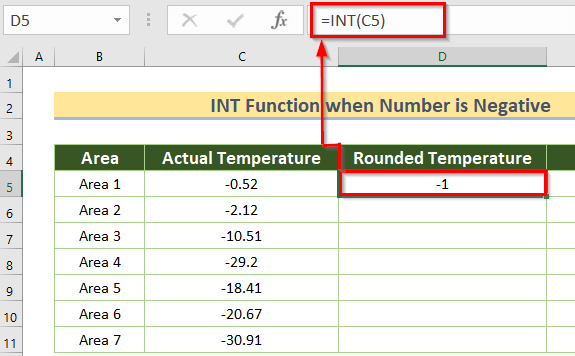
- Niha, hûn dikarin îkona Dîgira Destê bikşînin da ku daneyên têkildar di nav şaneyên mayî de Bi Xwe Dagirtin D6:D11.
Di encamê de, hûn ê hemî germên dorpêçkirî bibînin.

Zêdetir Bixwîne: 44 Fonksiyonên Matematîkî di Excel de (PDF-ya Belaş dakêşin)
Mînak 3: Sepandina Fonksiyona INT-ê ji bo Bidestxistina Nirxa Dehanî
Heke hûn dixwazin tenê nirxa dehiyê bistînin, hûn dikarin bikar bînin fonksiyona INT li Excel. Di wê rewşê de, divê hûn formula jêrîn têxin nav xwe.
- Pêşî, şaneya D5 hilbijêre paşê formula jêrîn binivîse.
=C5-INT(C5) Dema ku INT(C5) ber bi jimareya herî nêzik ve diçe, divê hûn vê derhanînê ji jimareya dehiyê derxin.
- Piştre, ENTER bikirtînin.

- Niha, hûn dikarin Dengê dagirtin bikşînin. îkonek ji bo Dagirtina Otomatîk Daneyên têkildar di şaneyên mayî de D6:D11.
Di encamê de, hûn ê bibinhemû nirxên dehiyê bibînin.

Zêdetir Bixwîne: 51 Di Excel de fonksiyonên Math û Trig bi piranî têne bikar anîn
Mînak 4: Ji bo Jimareya Rêjeyî ya Nirxa Dehanî Bikaranîna Fonksiyona INT
Bi texmîna ku, roja jidayikbûnê ligel dema jidayikbûnê tê dayîn, divê hûn bistînin. 1>roja jidayikbûnê bêyî demê.
Wekî ku hûn dizanin Excel dîrokan wekî hejmarên rêzî diparêze, dem dê bibe jimareyek dehiyê ku bi jimareya rêzî ya yekjimar re tê de ye. Mînakî, 37115.52 îşaret bi 12:24 di 8/12/2001 de dike .
Ji ber vê yekê, hûn çawa dikarin vê biguherînin?
Ev yek e pêvajoya hêsan. Wekî din, hûn dikarin Hêneyên Format bikin (tenê CTRL+1 ) an fonksiyona VALUE bitikînin. Li vir, em ê fonksiyona VALUE bikar bînin.
- Ji ber vê yekê, şaneya D5 hilbijêre paşê formula jêrîn binivîse.
=VALUE(C5)
- Piştre, ENTER bike.

- Niha, ji bo şaneyên mayî îkona Destpêka tijî bikar bînin.
- Piştre, formula INT bi hejmara rêzê wekî argumana di nav de bikar bînin. hucreya E5 .
- Piştî wê, pêl ENTER.
Di encamê de, hûn ê tenê Dîroka Jidayikbûnê bistînin.

- Bi heman awayî, hûn dikarin îkona Dîgira Destê bikşînin da ku di şaneyên mayî de daneyên têkildar bi Xwe Dagirtin E6:E11.
Di dawiyê de, hûn ê hemî jidayikbûnê bibînintarîx.
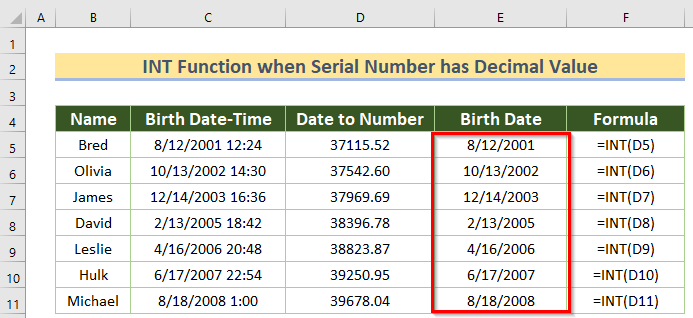
Xwendinên bi heman rengî
- Meriv çawa di Excel de fonksiyona SEQUENCE bikar tîne (16 Mînak)
- Fonksiyon LARGE di Excel de
- Meriv çawa fonksiyona RAND di Excel de bikar tîne (5 Mînak)
- Bikaranîna Fonksiyona SUMPRODUCT di Excel de (4 Nimûne)
- Meriv çawa fonksiyona SUMIFS di Excel de bikar tîne (6 Mînakên bikêr)
Mînak 5: Karanîna Fonksiyona INT ji bo Parçekirina Dîrok-Demê di Excel de
Heke hûn dixwazin roj-dem li tarîxên û demên cuda veqetînin, hûn dikarin bikar bînin 1> INT function.
- Tenê formula ku di rêbaza berê de hatî bikar anîn têxin da ku roja jidayikbûnê bistînin.
=INT(C5)
- Niha, pêl ENTER bike.
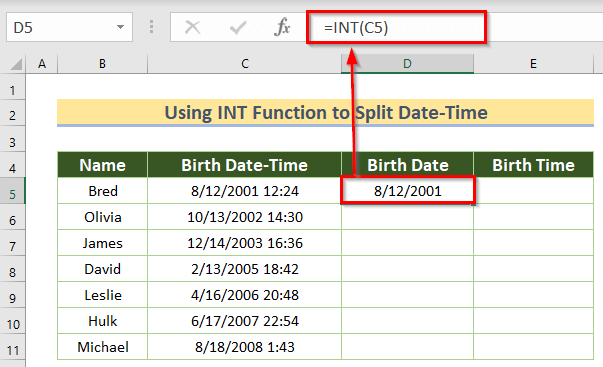
- Niha, ji bo şaneyên mayî îkona Destpêka tijî bikar bînin D6:D11 .
- Piştre, formula jêrîn bikar bînin ku dema jidayikbûnê .
=C5-INT(C5)
- Piştre, ENTER bitikîne.
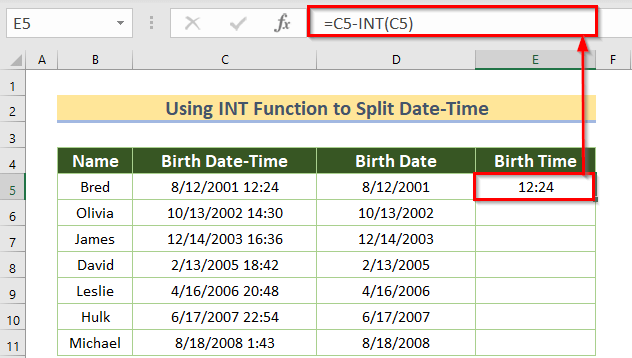
- Bi heman awayî, hûn dikarin îkona Destêra tije bikşînin da ku hevserûber Bi Xwe Dagirtin di şaneyên mayî de dane bersivandin E6:E11.
Axir, hûn ê hemû demên zayînê bibînin.

Mînak 6: Hejmara Salên Di navbera Du Dîrokan de Bihejmêre
Yê girîngtir, hûn dikarin hejmara salên di navbera du rojan de bi karanîna fonksiyona INT hesab bikin.
Mînakî, hûn dikarin temen di sal ji zayînêtarîx.
Herwiha, ji bo vê yekê, divê hûn fonksîyona YEARFRAC bikar bînin ku rêjeya salê di navbera du tarîxan de bi hejmara temamî texmîn dike. roj .
Dîsa, fonksiyona TODAY dê ji bo bidestxistina roja niha were bikar anîn.
Piştre, INT fonksîyon hejmara salan li dora jimareya herî nêzik dadikeve. Niha, gavan bibînin.
Gavên:
- Pêşî, formula jêrîn di şaneya D5 de binivîsin.
=INT(YEARFRAC(C5,TODAY()))
- Ya duyemîn, pêl ENTER bike.
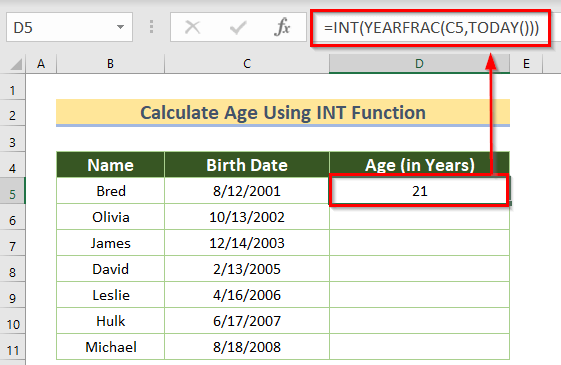
- Piştre, hûn dikarin îkona Dîgira Destê bikşînin da ku Daneyên têkildar ên di şaneyên mayî de Bi Xwe Dagirtin D6:D11.
Di dawiyê de, hûn ê hemî temenan bi salan bibînin.

Mînak 7: Bi Fonksiyona IF re Fonksiyona INT
Li vir, fonksiyona IF fonksiyona herî populer e ku di Excel de daxuyaniyên mantiqî dide.
Herwiha, hûn dikarin fonksiyona INT bi bikar bînin. IF fonksîyon.
Werin em xeyal bikin, hezaran daneyên we hene . Di nav wan de, hinek hejmar dane hin jî dane herikîn. Naha, divê hûn nas bikin ka dane hejmar in an na.
Di rewşek weha de, hûn dikarin formula jêrîn bikar bînin.
- Pêşî, D5 şaneyê û formulê binivîsin.
=IF(C5>INT(C5),"Is not Integer", "Is Integer")
- Piştre, ENTER bikirtînin da ku encamê bigire.

- Niha, tudikare îkona Dîgira Destê bikişîne da ku di şaneyên mayî de daneyên peywendîdar bi Xwe Dagirtin D6:D11.
Di dawiyê de, hûn ê hemî tîpên jimareyan bibînin.

Mînak 8: Sepandina Fonksiyona INT-ê ji bo Jimareya Dorê
Li vir, em ê fonksiyona INT tenê bikar bînin da ku jimareyek erênî li Excel berhev bikin . Bifikirin ku em dixwazin giraniya rastîn bibînin û ji ber vê yekê em dixwazin nirxan berhev bikin. Pêngavên jêrîn têne dayîn.
Gavên:
- Pêşî, divê hûn şaneyek nû hilbijêrin D5 ku hûn dixwazin lê bihêlin. encam.
- Ya duyemîn, divê hûn formula li jêr di şaneya D5 de bi kar bînin.
=-INT(-C5) Li vir, fonksiyona INT dê jimareyên negatîf bicivîne . Ji ber vê yekê, me pozîtîf hejmarên negatîf bi bikaranîna nîşana Minus kirin. Dûv re, em nîşanek din Minus bikar tînin da ku encama dawîn bikin erênî .
- Sêyemîn, pêl ENTER bike.
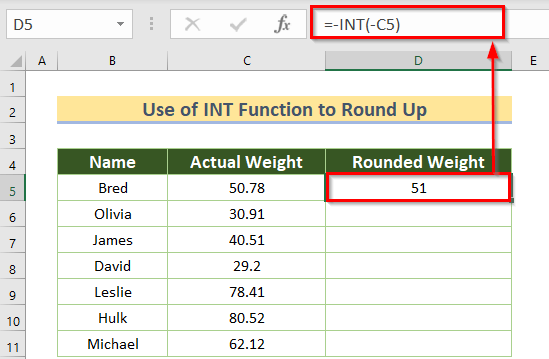
- Niha, hûn dikarin îkona Dîgira Destê bikşînin da ku Daneyên têkildar ên di şaneyên mayî de Xwe Dagir bikin D6:D11.
Di dawiyê de, hûn ê hemî giraniyên dorpêçkirî bibînin.

Bikaranîna VBA ji bo fonksiyona INT di Excel de
Heke daneheveke we ya mezintir hebe, ew dem dixwe û piçekî bêhnteng e ku hûn bi formulayek encamek hewce bistînin.
Belê hûn dikarin koda VBA-yê di nav de bikar bînin.Excel ku encama bi lez û rast pêk tîne.
Niha, em bibînin ka hûn çawa dikarin koda VBA bi kar bînin da ku hejmara hûrdeman bihesibînin.
- Ya pêşîn, ji tabloya Pêşdebir > here Visual Basic.

- Ya duyemîn, bi tikandina Têxistin > Modul , modulek veke.

- Dû re, koda jêrîn li modula xwe kopî bikin.
7644

Hişyar bin ku sê ji bo xebitandina VBA kodê ji bo karanîna fonksiyona INT
- Rêjeya şaneya têketinê pêdivî ye: Li vir, divê hûn şaneya hejmarê ya ku hûn dixwazin jê re hêjmara herî nêzîk jê bistînin têxin mînak. B5 .
- Rêjeya şaneya derketinê: Rêjeya şaneyê cihê ku tu dixwazî encam bistînî.
- Mantiq: Fonksiyon wek mînak tê bikaranîn. INT.
- Niha, kodê tomar bike û vegere pelgeya xwe ya xebatê.
- Piştre, ji Pêşdebir tab > here Makros .
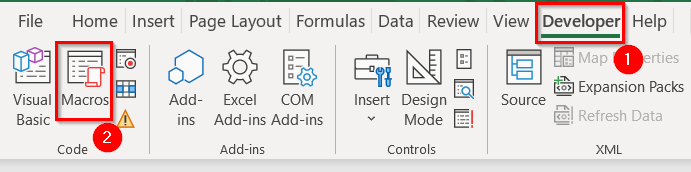
- Piştre, kodê bi tikandina my_example_INT > Bixebitîne .
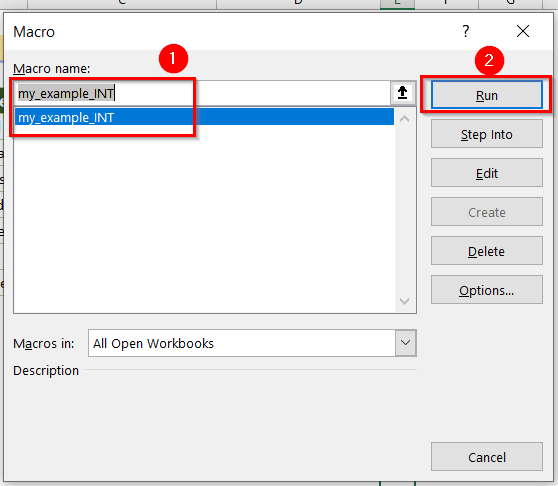
Di encamê de, hûn ê giraniya girover ji bo C5 nirxa hucreyê bibînin. .

- Bi heman awayî, ji bo şaneyên din jî heman tiştî bikin.
Axir, hûn ê hemî giranên girover bibînin .
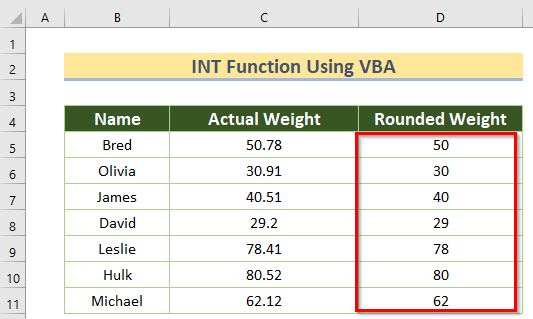
Fonksiyonên din ên dorpêçkirinê
Hûn dikarin biçin Fonksiyonên Dor-Excel heke hûn dixwazin bizanibin.
HevbeşÇewtiyên Dema Bikaranîna Fonksiyona INT
| Çewtiyên Hevbeş | Dema ku nîşan didin |
|---|---|
| #VALUE! | - Dema ku metnek wekî têketinê tê danîn çêdibe |
| #REF! | – Diqewime ku têketin ne derbasdar e |
Beşa Praktîkê
Niha, hûn dikarin bi xwe rêbaza ravekirî biceribînin.
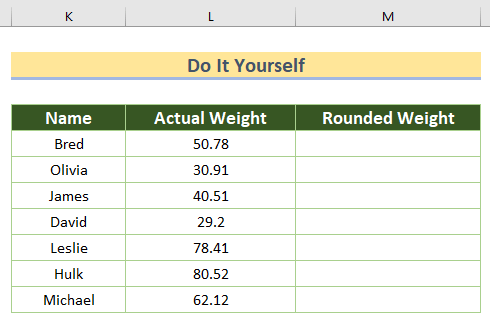
Encam
Bi vî awayî hûn dikarin fonksiyona INT bi kar bînin da ku jimareya bêkêmasî bistînin. Heke we rêbazek balkêş û bêhempa ya karanîna fonksiyona INT heye, ji kerema xwe wê di beşa şîroveyan de li jêr parve bikin.
Spas ji bo ku hûn bi me re ne.

